Cara Mudah BBM-an Di PC atau Komputer

Jika pengguna smartphone tersebut kini telah dapat mencicipi pengalaman ber BBM-an di smartponenya, lantas bagaimana dengan anda, saya sendiri maupun yang lainnya yang masih belum memiliki kemampuan untuk membeli smarphone tersebut. Tentu sudah berbeda lagi ceritanya, yang mana sampai hari masih setia menggunakan Stupidphone (sebutan untuk handphone jadul).
Mungkin sobat sudah sering mendengar pepatah/pribahasa yang berbunyi “Banyak jalan menuju Roma” yang mana maksud atau arti dari pribahasa tersebut ialah bahwa untuk mencapai sesuatu yang kita inginkan, apapun itu, banyak cara untuk mencapainya tidak hanya satu cara. Ibarat seseorang pesulap yang bisa melakukan sebuah sulap yang sama dengan 52 bahkan 100 trik yang berbeda.
Berangkat dari pribahasa tersebut saya mencoba mencari solusi bagi saya dan anda agar bisa merasakan BBM-an juga. Walupun membutuhkan waktu yang cukup lama browsing sana browsing sini bertanya keteman-teman akhirnya ketemu juga. Dan akan saya share pada kesempatan ini.
Berikut cara BBM-an lewat PC atau Komputer:
1. Pertama-tama yang anda butuhkan ialah sebuah emulator yang bernama BlueStack yang sudah menggunakan OS android versi ICS (Ice Cream Sandwice) yang dapat download disini
2. Install emulator BlueStacknya kemudian jalankankan.
3. Download file BBM yang berekstensi .apk atau bisa juga melaui PlayStore yang sudah tersedia di emulator BlueStacks.
4. Jalankan aplikasi BBM tersbut maka akan di minta untuk mengisikan ID Blackberry yang anda miliki kemudian tekan Sign In dan jika sobat belum punya ID Blackberry silahkan sobat buat terlebih dahulu dengan mengklik Create a Blackberry ID
5. Tungu sampai proses dan jika sudah selesai maka akan tampil nama dan PIN BB yang sobat miliki kemudian tekan Continue kemudian pilih Tell Your Friends Now jika sobat ingin membertahu teman sobat jika sobat telah bergabung di aplikasi BBM dan pilih Skip jika ingin lewati langkah ini.
6. Maka halaman tampilan yang pertama kali anda dapatkan seperti BBM pada umumnya yakni Contact, Group dan Chat.
7. Selamat Ber BBM-an ria di PC atau komputer yang sobat miliki. Dan jangan lupa invite saya :)
Semoga tutorial kali ini bermanfaat, dan jika ada yang bingung atau yang mengalami kendala, yang mana sobat sendiri mungkin tidak mengerti jadi silahkan sobat tanyakan pada kolom komentar, admin akan berusaha secepat mungkin menjawabnya. Dan satu lagi jangan lupa like dan komentarnya yach demi kemajuan blog ini dan tunggu tutorial menarik lainnya. Terimaksih :)

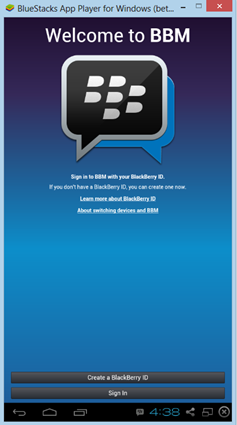
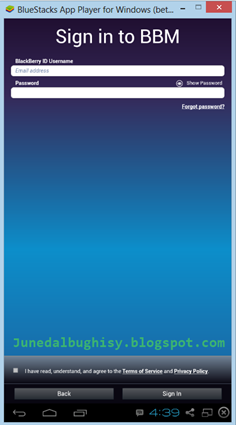







Post a Comment